グラフの対象データ範囲を変更するには
グラフを挿入する、変更する
最終更新日時:2023/04/03 17:18:03
データ系列やカテゴリ単位でデータをすばやく絞り込むには、グラフを選択したときに右側に表示される3つのボタンのうち、一番下の[グラフフィルター]ボタンを利用するとOKです。
[グラフのデザイン]タブ[データ]グループの[データの選択]をクリックして表示される[データ ソースの選択]ダイアログボックスでも、グラフの対象範囲を変更することが可能です。
グラフフィルターボタンでデータを絞り込む
- グラフを選択し、右側の3つのボタンのうち、
 [グラフフィルター]ボタンをクリックします。
[グラフフィルター]ボタンをクリックします。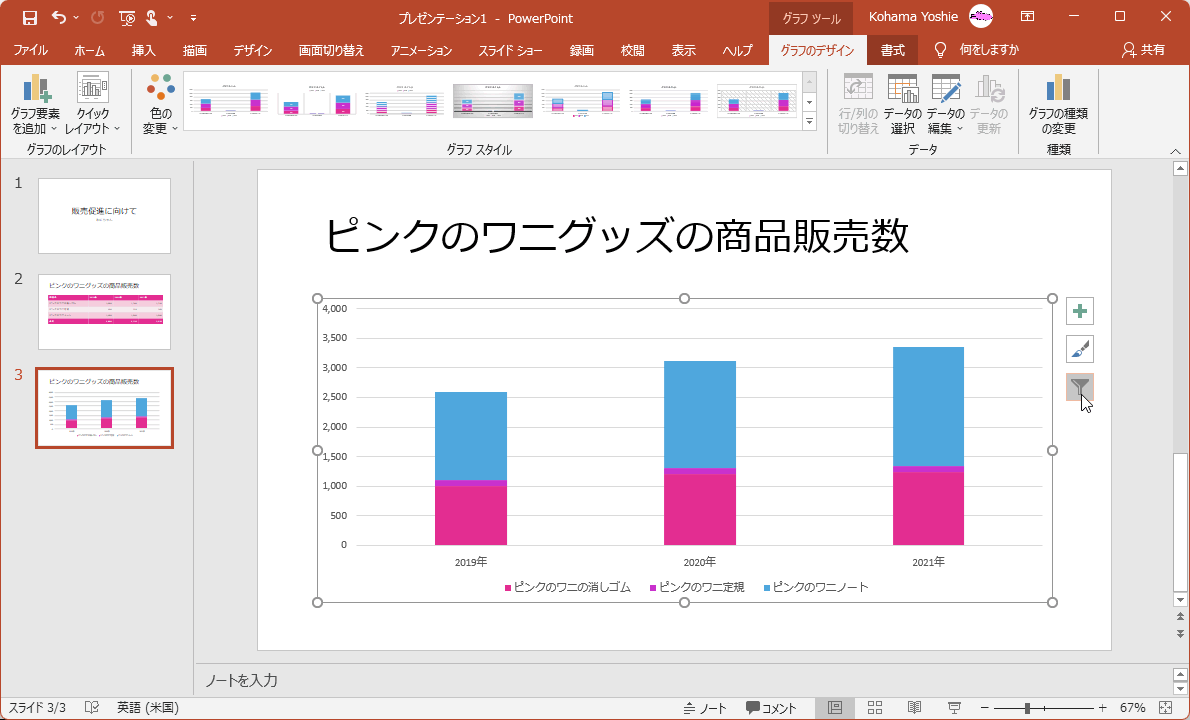
- 左側に系列とカテゴリの一覧が表示されるので、非表示にしたい系列またはカテゴリのチェックをはずします。
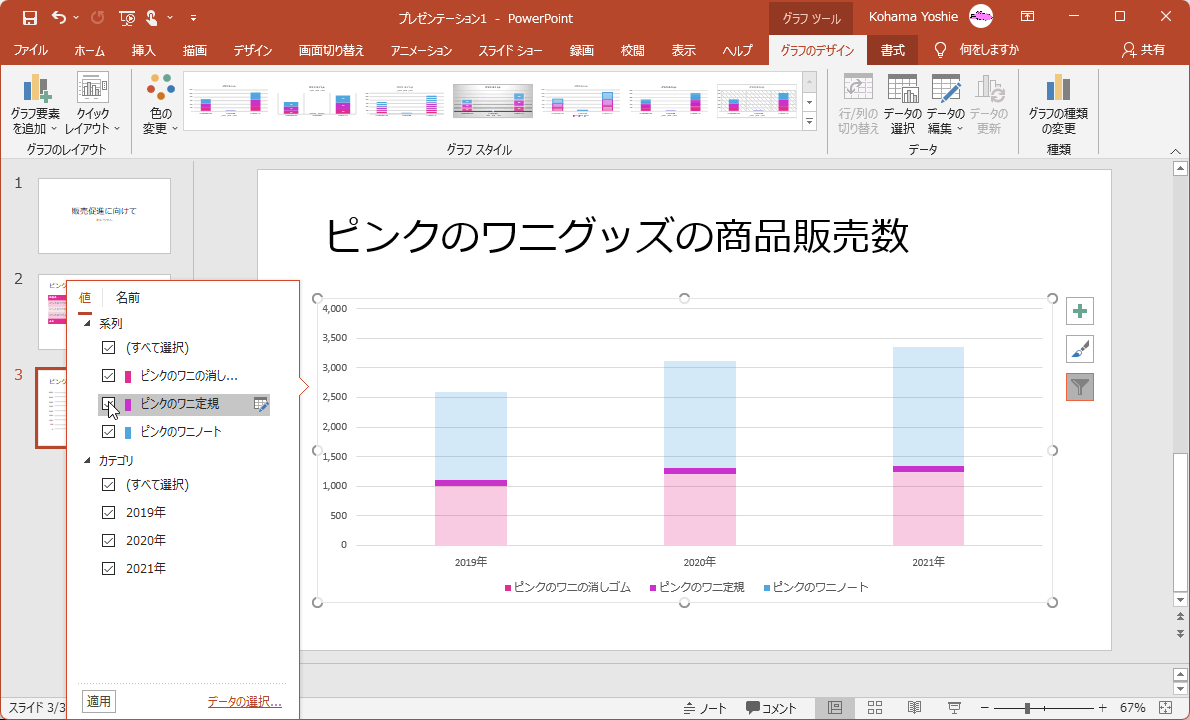
- [適用]ボタンをクリックします。
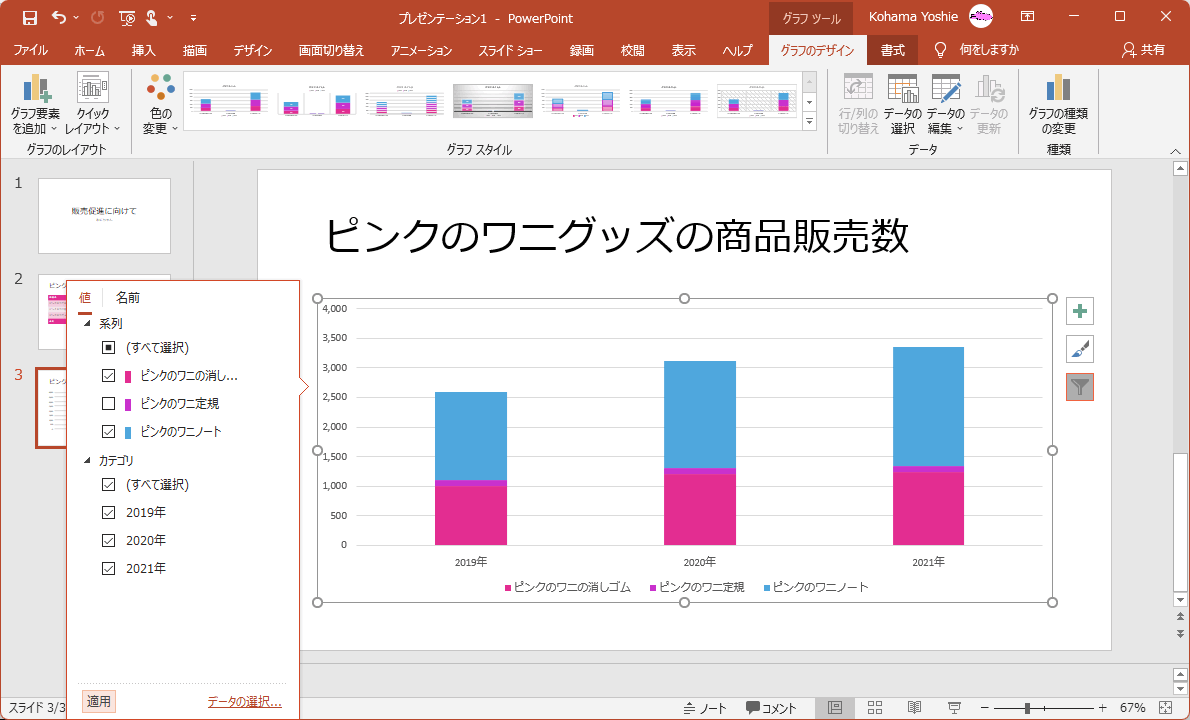
- グラフに表示するデータが絞り込まれました。
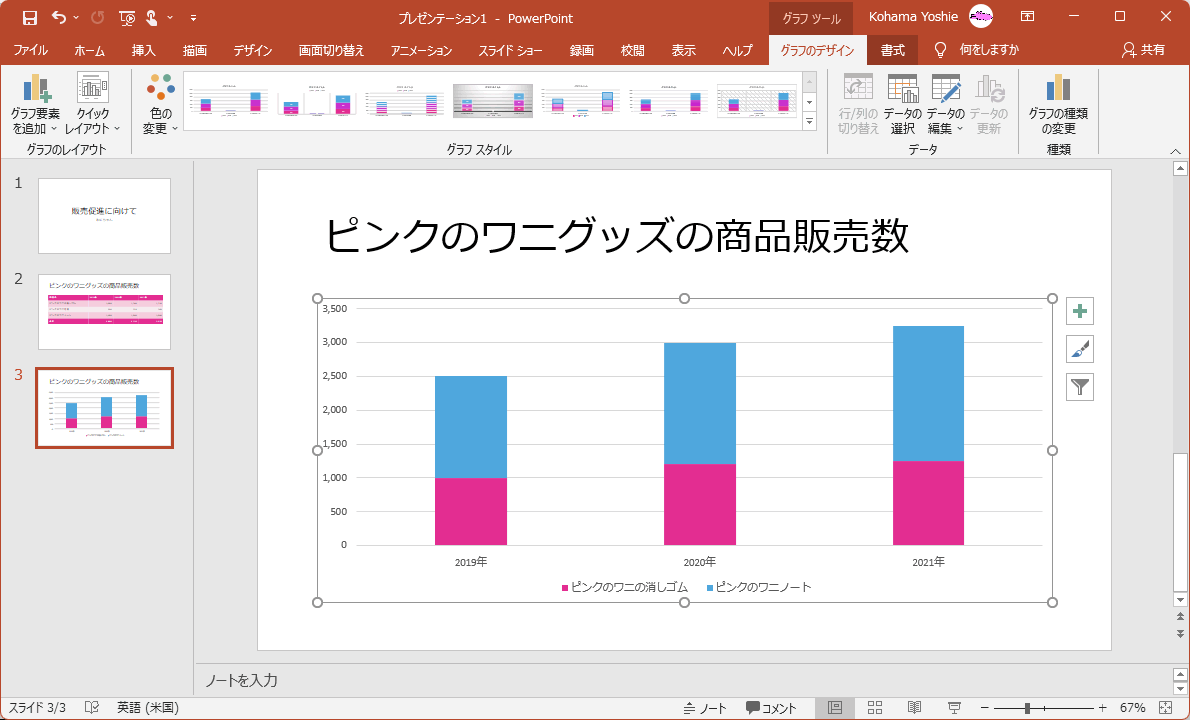
[データ ソースの選択]ダイアログボックスで操作する
- グラフを選択し、[グラフのデザイン]タブを開きます。
- [データ]グループの[データの選択]をクリックします。
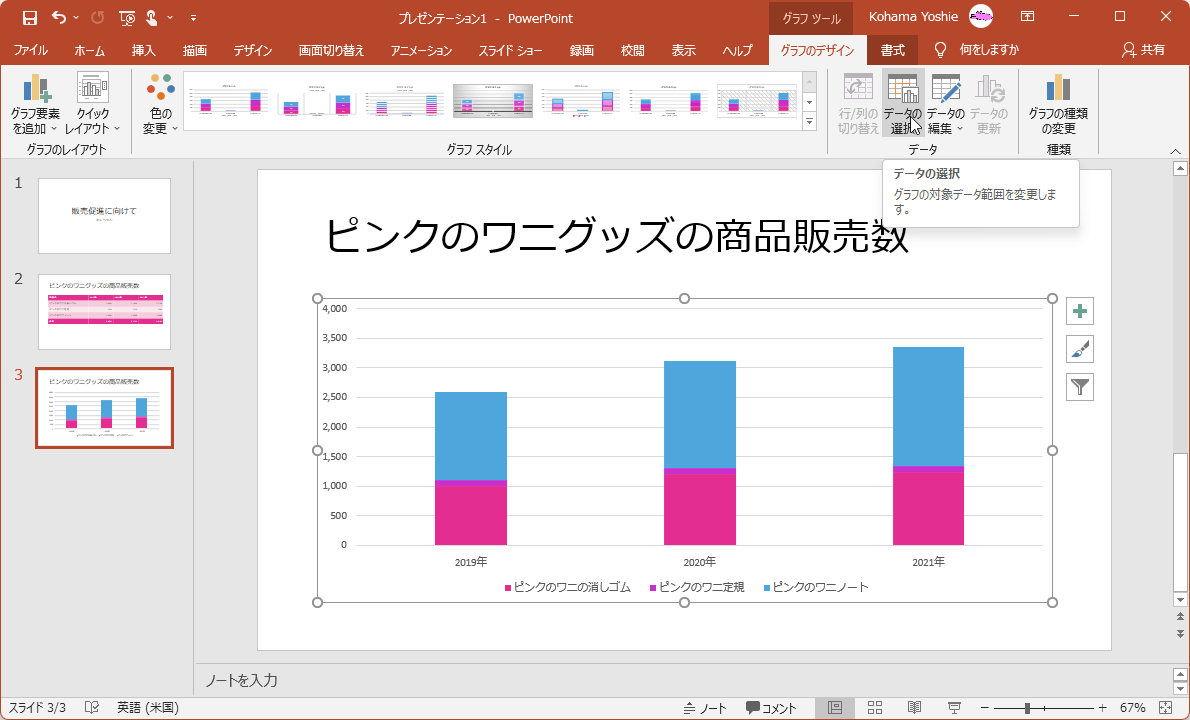
- [データ ソースの選択]ダイアログボックスで、非表示にしたい系列や項目軸のチェックを外します。
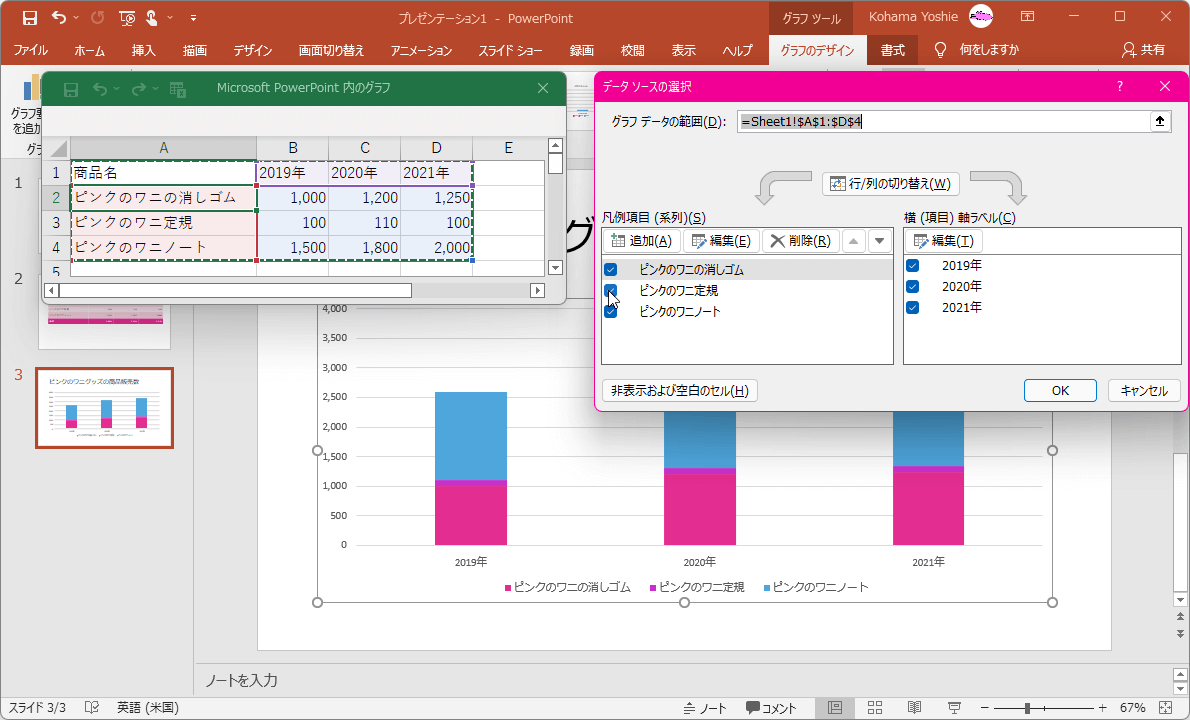
- [データソースの選択]ダイアログボックスの[OK]ボタンをクリックします。
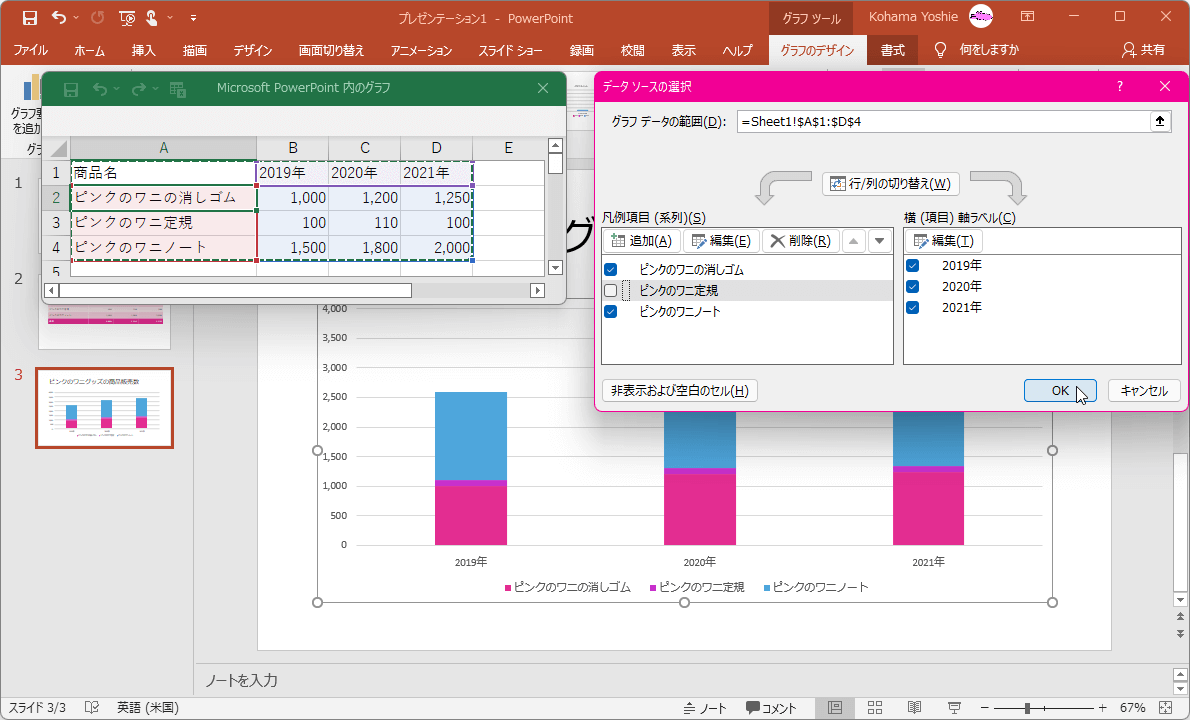
- グラフに表示するデータが絞り込まれました。

スポンサーリンク
INDEX
異なるバージョンの記事
コメント
※技術的な質問は、Microsoftコミュニティで聞いてください!

